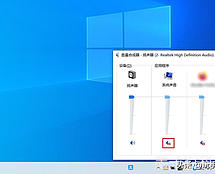在解决Windows XP无声问题之前,我们需要先确定问题的原因。最常见的原因是驱动程序丢失或过时。您可以通过更新声卡驱动程序来尝试解决此问题。请按照以下步骤操作:
1. 打开设备管理器。您可以通过右键单击“我的电脑”,然后选择“属性”,再选择“硬件”选项卡中的“设备管理器”来打开它。
2. 在设备管理器中找到“声音、视频和游戏控制器”类别。单击展开箭头以显示安装在您的计算机上的声卡。
3. 找到您的声卡,并右键单击它。选择“更新驱动程序软件”。
4. 在弹出的窗口中,选择“自动搜索更新的驱动程序软件”。
5. 如果有可用的更新驱动程序,系统会自动下载和安装它们。完成后,您可以尝试播放一段音频以确认问题是否已解决。
如果更新驱动程序未能解决问题,您可以尝试其他方法。接下来,我们将讨论检查其他设置是否正确的步骤:
1. 右键单击音量图标(位于任务栏右下角),并选择“打开音量调节器”。
2. 在音量调节器窗口中,确保主音量控件未静音并已调高。
3. 单击“选项”菜单,并选择“属性”。
4. 在“属性”窗口中,确保“音量控制”复选框被选中,并按下“确定”。
5. 确保“音频”选项卡中的默认音频设备已正确选择。
如果设置正确并且仍然无声,请确保扬声器或耳机正确连接到电脑。您可以尝试将其插入不同的音频插孔来排除故障。
如果您的声卡驱动程序和设置都没有问题,但仍然没有声音,可能是因为硬件故障。在这种情况下,建议您联系专业技术人员进行检修或更换硬件。
希望上述方法能帮助您解决Windows XP无声问题。如果问题仍然存在,建议您寻求技术支持。